Як додати кнопку живлення на початковий екран на планшетах
Якщо у вас планшет Windows 8.1 і встановлено оновлення 1, ви могли помітити, що на початковому екрані відсутня кнопка живлення. Це задумано — для деяких розмірів екрана Windows 8.1 Update приховує цю кнопку, щоб заощадити місце на екрані. Крім того, якщо ваш пристрій підтримує функцію підключеного режиму очікування, кнопка буде прихована незалежно від того розмір екрана - Microsoft припускає, що ви будете використовувати фізичну кнопку живлення для керування живленням держава. Однак, якщо ви все одно хочете ввімкнути кнопку вимкнення на початковому екрані, ви можете зробити це, дотримуючись інструкцій нижче.
- Відкрийте редактор реєстру (подивіться як)
- Перейдіть до наступного ключа:
HKCU\Software\Microsoft\Windows\CurrentVersion\ImmersiveShell\Launcher
Порада: можна отримати доступ до будь-якого потрібного ключа реєстру одним клацанням миші.
- Створіть нове значення DWORD з іменем Launcher_ShowPowerButtonOnStartScreen і встановити його на 1.
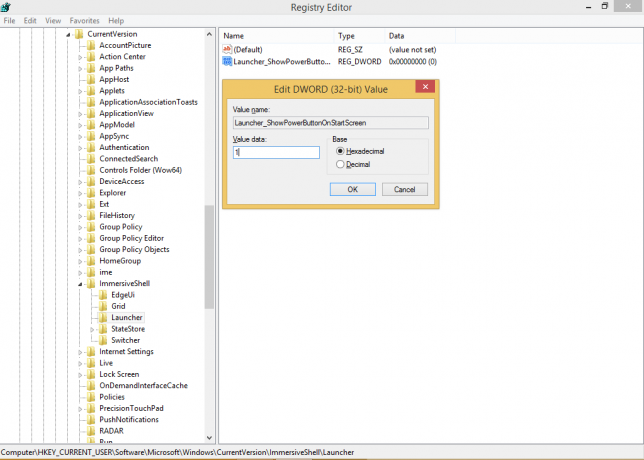
- Перезапустіть оболонку Explorer.exe або перезавантажте Windows.
Тепер кнопка живлення з’явиться на початковому екрані вашого планшета. Читачі Winaero повідомили нам, що для деяких планшетів, таких як Surface RT, кнопка живлення прихована, але для Surface Pro, який є гібридом планшета + ПК, кнопка живлення є показано за замовчуванням. Якщо у вас є планшет з Windows 8, повідомте нам у коментарях, чи ввімкнено кнопку вимкнення після інсталяції оновлення 1 або після того, як вам довелося вручну ввімкнути його за допомогою цього методу вище.
Те ж саме можна зробити за допомогою Winaero Tweaker. Перейдіть до Windows 8 Modern UI -> Start Screen Button Button: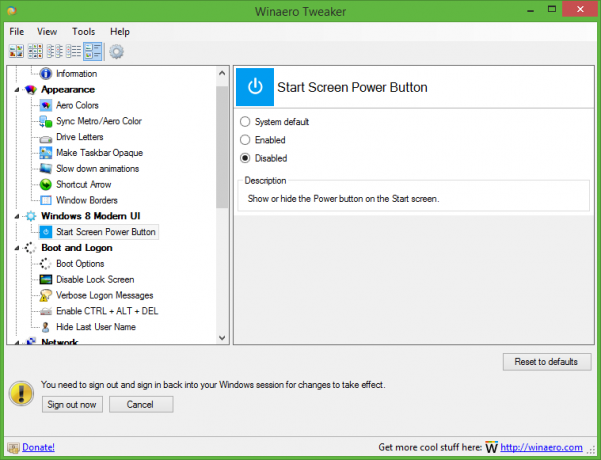
Використовуйте цей параметр, щоб уникнути редагування реєстру.
Це воно.
